1. 单击“注释”(Annotate) >  “尺寸”(Dimension)。“选择参考”(Select Reference) 对话框随即显示。
“尺寸”(Dimension)。“选择参考”(Select Reference) 对话框随即显示。
 “尺寸”(Dimension)。“选择参考”(Select Reference) 对话框随即显示。
“尺寸”(Dimension)。“选择参考”(Select Reference) 对话框随即显示。 “尺寸”(Dimension)。“选择参考”(Select Reference) 对话框随即显示。
“尺寸”(Dimension)。“选择参考”(Select Reference) 对话框随即显示。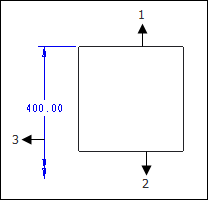
• 当第二参考不在所需尺寸的中心时,可创建一个不准确的尺寸。 • 尺寸的修剪侧将延伸并超出中心线一小段距离。 • 如果选定图元间的距离发生变化,尺寸将自动更新。 • 详细信息选项 clip_dim_arrow_style 用于控制修剪的、线性尺寸箭头的显示。 • 单击“注释”(Annotate) >  “尺寸”(Dimension),可自动创建修剪线性参考尺寸,该尺寸是选定图元之间的距离的两倍。 “尺寸”(Dimension),可自动创建修剪线性参考尺寸,该尺寸是选定图元之间的距离的两倍。 |